Kaspersky VPN Secure Connection não funciona no PC [Fix]
![Kaspersky VPN Secure Connection não funciona no PC [Fix]](https://cdn.thewindowsclub.blog/wp-content/uploads/2023/01/fix-kaspersky-vpn-secure-connection-not-working-or-errors-640x375.webp)
Suponha que você esteja tendo problemas ou recebendo mensagens de erro ou que o Kaspersky VPN Secure Connection não esteja funcionando no seu PC com Windows 11 ou Windows 10. Nesse caso, este post tem como objetivo ajudá-lo com as soluções mais adequadas para esses problemas.
A versão gratuita do Secure Connection está disponível tanto no pacote básico do Kaspersky Internet Security quanto no mega-suíte Kaspersky Total Security. Para alguns usuários de PC afetados, você pode receber a seguinte mensagem de erro ao estabelecer uma conexão segura.
Não é possível conectar ao provedor VPN. Por favor, tente novamente mais tarde.
Corrigir Kaspersky VPN Secure Connection não está funcionando ou erros
Pode haver vários motivos pelos quais sua VPN não está funcionando. Portanto, se o Kaspersky VPN Secure Connection não estiver funcionando em seu dispositivo Windows 11/10, isso pode ocorrer devido a um dos seguintes motivos:
- Aplicativo Kaspersky VPN Secure Connection desatualizado.
- As leis de direitos autorais de plataformas que oferecem conteúdo licenciado bloqueiam o acesso de qualquer local fora das regiões para as quais possuem direitos de transmissão.
- É uma configuração de Internet conflitante que não suporta VPN ou alguns aspectos do serviço Kaspersky VPN.
- A conexão Kaspersky VPN está temporariamente indisponível, pois provavelmente está em manutenção.
- Bloqueios geográficos ao navegar em um site local se estiver em um servidor internacional.
- Problemas de dados do navegador como a maioria dos sites armazena informações sobre você com base em seu endereço IP, o acesso do usuário pode ser bloqueado por motivos de segurança se você se conectar repentinamente de uma VPN e parecer navegar de um local totalmente diferente.
As sugestões gerais/específicas fornecidas abaixo devem ajudá-lo a resolver esses problemas em seu sistema para que, se preferir, você possa continuar a usar o serviço ou software VPN para sua segurança e privacidade. A maioria dos casos relatados foi de usuários do Windows 11 que atualizaram do Windows 10 ou instalaram o Windows 11 de forma limpa em seus dispositivos.
- Atualize o Windows e o Kaspersky VPN
- Limpe o cache DNS
- Alternar para a compilação beta
- Solução de problemas adicionais
Vamos ver como essas sugestões podem ser aplicadas! Antes de irmos direto ao assunto, é importante ressaltar que o serviço não está disponível nos seguintes países: Bielorrússia, Omã, Paquistão, Catar, Irã, Arábia Saudita e China porque impõem limitações legais ao uso de VPNs.
1] Atualize o Windows e o Kaspersky VPN
A Kaspersky VPN é compatível com o Windows 11, mas certifique-se de ter a versão mais recente do aplicativo instalada e em execução no seu PC. De acordo com a compatibilidade da arquitetura do sistema, apenas as versões de 64 bits do Windows 11 funcionam com o Kaspersky VPN. Além disso, o Windows 11 Subsystem for Linux não é compatível com o Kaspersky VPN.
2] Limpe o cache DNS
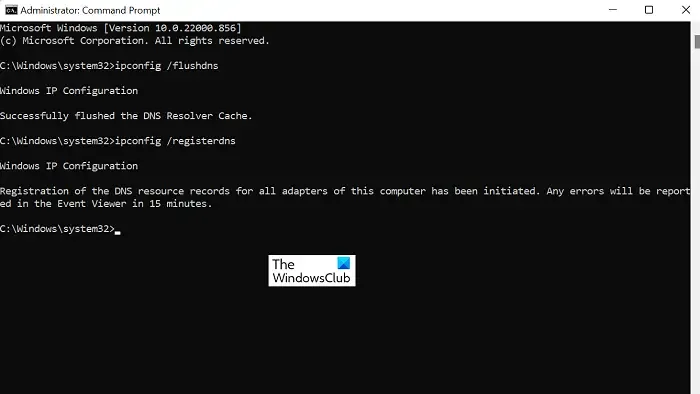
Esta solução requer que você limpe o cache DNS se o Kaspersky VPN Secure Connection não estiver funcionando em seu dispositivo Windows 11/10. Para alguns usuários de PC afetados, eles relataram que, em alguns casos, a mensagem de erro DNS_PROBE_FINISHED_NO_INTERNET é exibida em seu navegador e a limpeza do cache DNS resolveu o problema.
3] Mude para a versão beta
Conforme relatado nos fóruns de suporte da Kaspersky, alguns usuários de PC afetados conseguiram resolver o problema mudando para a versão beta do Kaspersky VPN Secure Connection em seus PCs. A razão para isso, de acordo com um engenheiro de suporte técnico da Kaspersky, é que não é possível testar o produto em todos os dispositivos e configurações de rede possíveis, portanto, configurações específicas com problemas podem aparecer para alguns usuários em seus dispositivos (especialmente Windows 11).
4] Resolução de problemas adicionais
- Reinicie o aplicativo VPN clicando com o botão direito do mouse no ícone de conexão Kaspersky VPN Secure na área de notificação. Se o ícone do aplicativo estiver oculto na área de notificação, clique primeiro em Mostrar ícones ocultos e selecione Sair no menu. Reinicie o Kaspersky VPN Secure Connection. Se a reinicialização do aplicativo não funcionar, reinicie o computador.
- Verifique se o seu dispositivo está conectado à Internet. Você pode estar conectado a uma rede que requer autenticação.
- Certifique-se de que seu provedor de Internet permite conexões VPN.
- Certifique-se de que as configurações de conexão do servidor proxy estejam corretas, caso você use uma. Você pode desativar a opção Detectar configurações automaticamente e desativar a opção Usar um servidor proxy no aplicativo Configurações do Windows em seu dispositivo e ver se isso ajuda.
- Use a conexão ethernet (com fio) em vez de Wi-Fi.
- Certifique-se de que todos os drivers de rede estejam atualizados, instalados e configurados corretamente.
- Verifique em qual protocolo você está, mude-o e veja se funciona. Os protocolos mais seguros são IKEv2, OpenVPN e L2TP.
- Defina o parâmetro ‘dadtransmits’ como zero para a interface de rede Kaspersky VPN.
- Reinstale o Kaspersky VPN.
Eu espero que isso ajude! Caso contrário, você pode usar outro serviço VPN ou enviar uma solicitação ao Suporte Técnico da Kaspersky em support.kaspersky.com escolhendo o tópico e preenchendo o formulário. É necessário verificar relatórios\logs para analisar o problema em seu dispositivo.
Por que não consigo me conectar à VPN?
Existem alguns motivos pelos quais você pode se conectar a uma VPN ou seu software VPN não está funcionando corretamente em seu dispositivo Windows 11/10. Em qualquer caso, abaixo estão sugestões gerais que devem ajudá-lo:
- Verifique suas configurações de rede
- Altere seu servidor de localização virtual
- Verifique se as portas certas estão abertas
- Desative o firewall
- Reinstale seu software VPN
- Entre em contato com seu provedor de VPN
Um firewall pode bloquear uma VPN?
Sim, um firewall pode bloquear sua VPN. Para saber se sua porta VPN está bloqueada em seu computador se você não conseguir se conectar a um servidor host VPN, você pode usar o Telnet para testar se as portas estão mapeadas para o servidor e o servidor está escutando – se você se conectou a um serviço que estiver escutando na porta 809, uma tela em branco será exibida.



Deixe um comentário